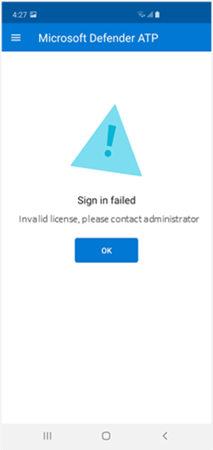Solución de problemas en Microsoft Defender para punto de conexión en Android
Se aplica a:
- Microsoft Defender para punto de conexión Plan 1
- Microsoft Defender para punto de conexión Plan 2
- Microsoft Defender XDR
¿Quiere experimentar Microsoft Defender para punto de conexión? Regístrese para obtener una prueba gratuita.
Al incorporar un dispositivo, es posible que vea problemas de inicio de sesión después de instalar la aplicación.
Durante la incorporación, es posible que se produzcan problemas de inicio de sesión después de instalar la aplicación en el dispositivo.
En este artículo se proporcionan soluciones para ayudar a solucionar los problemas de inicio de sesión.
Error de inicio de sesión: error inesperado
Error de inicio de sesión:error inesperado, inténtelo más tarde
Mensaje:
Error inesperado, inténtelo más tarde
Causa:
Tiene una versión anterior de la aplicación "Microsoft Authenticator" instalada en el dispositivo.
Solución:
Instale la versión más reciente y de Microsoft Authenticator desde Google Play Store e inténtelo de nuevo.
Error de inicio de sesión: licencia no válida
Error en el inicio de sesión:licencia no válida, administrador de contactos
Mensaje:Licencia no válida, administrador de contactos
Causa:
No tiene asignada la licencia de Microsoft 365 o su organización no tiene una licencia para la suscripción de Microsoft 365 Enterprise.
Solución:
Póngase en contacto con el administrador para obtener ayuda.
Informe de un sitio no seguro
Los sitios web de suplantación de identidad suplantan sitios web de confianza para obtener su información personal o financiera. Visite la página Proporcionar comentarios sobre la protección de red si desea informar de un sitio web que podría ser un sitio de suplantación de identidad (phishing).
Las páginas de phishing no están bloqueadas en algunos dispositivos OEM
Se aplica a: Solo oem específicos
- Xiaomi
La suplantación de identidad (phishing) y las amenazas web dañinas detectadas por Defender para punto de conexión para Android no están bloqueadas en algunos dispositivos Xiaomi. La siguiente funcionalidad no funciona en estos dispositivos.
Causa:
Los dispositivos Xiaomi incluyen un nuevo modelo de permisos. Este modelo de permisos impide que Defender para punto de conexión para Android muestre ventanas emergentes mientras se ejecuta en segundo plano.
Permiso de dispositivos Xiaomi: "Mostrar ventanas emergentes mientras se ejecuta en segundo plano".
Solución:
Habilite el permiso necesario en dispositivos Xiaomi.
- Mostrar ventanas emergentes mientras se ejecuta en segundo plano.
No se puede permitir el permiso para la "protección permanente" durante la incorporación en algunos dispositivos OEM
Se aplica a: Solo dispositivos OEM específicos.
- Xiaomi
La aplicación Defender solicita el permiso Optimización de batería/Protección permanente en los dispositivos como parte de la incorporación de aplicaciones y al seleccionar Permitir se devuelve un error que indica que no se pudo establecer el permiso. Solo afecta al último permiso denominado "Protección permanente".
Causa:
Xiaomi cambió los permisos de optimización de batería de Android 11 en adelante. Defender for Endpoint no puede configurar esta configuración para omitir las optimizaciones de batería.
Solución 1:
La pantalla Optimización de batería de dispositivos Android se abre automáticamente como parte del flujo de incorporación donde el usuario necesita conceder los permisos. A continuación, el usuario debe seguir estos pasos para que se aborde:
- Seleccione Perfil de trabajo para ver todas las aplicaciones de perfil de trabajo.
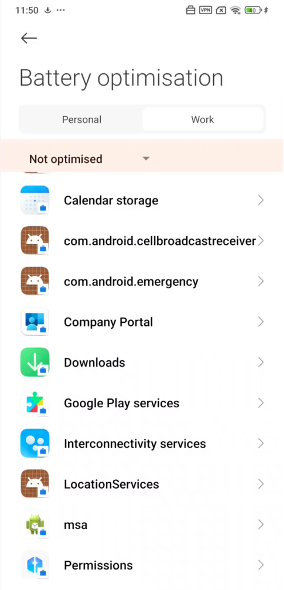 2. Pulse en No optimizado y seleccione Todas las aplicaciones.
2. Pulse en No optimizado y seleccione Todas las aplicaciones.
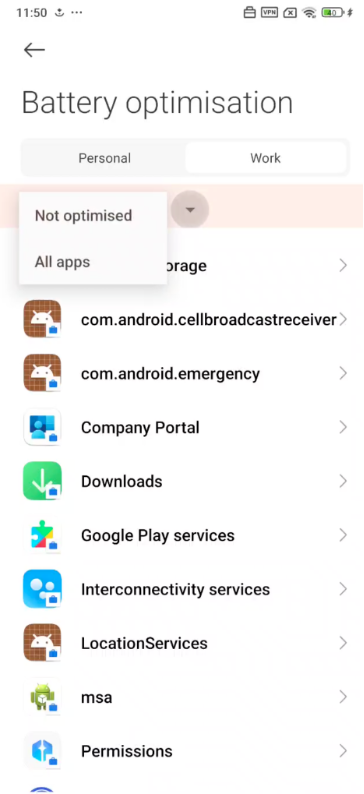
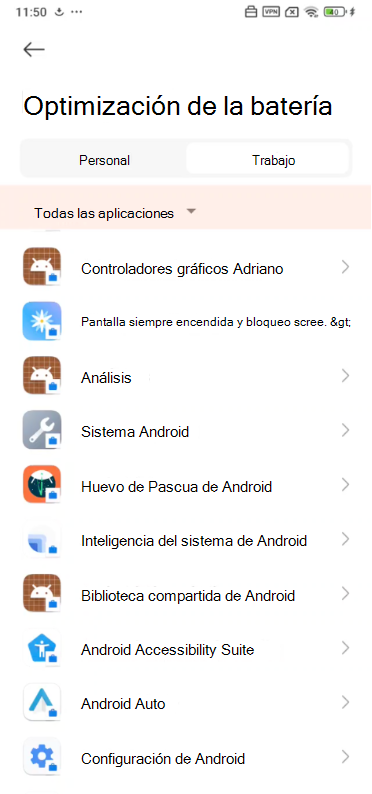
- Desplácese hacia abajo para buscar Microsoft Defender y pulse en él.
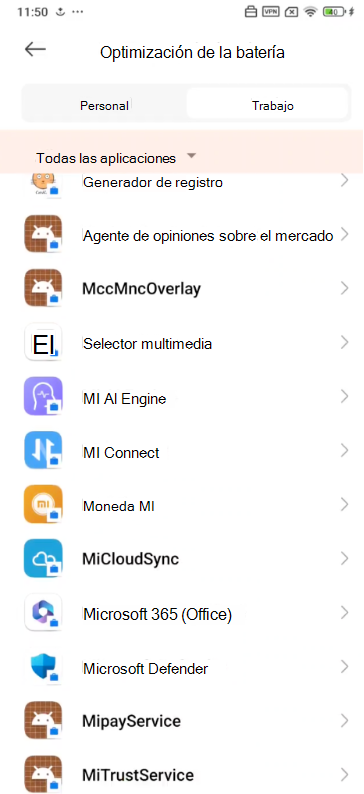
- Seleccione la opción No optimizar y pulse en Listo
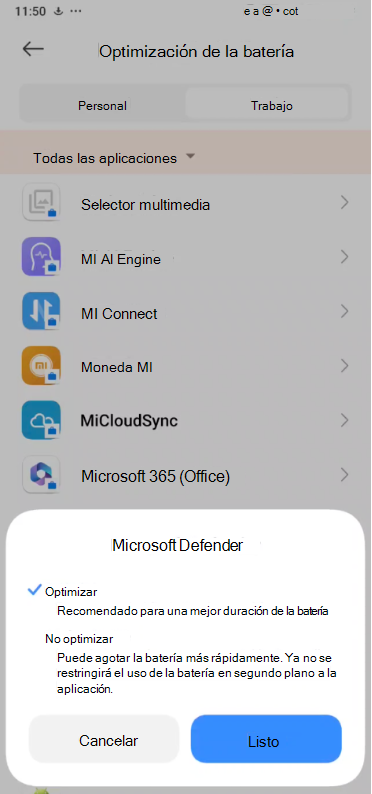
- Vuelva a Defender.
Solución 2 (necesaria en caso de que la solución 1 no funcione):
- Instale la aplicación MDE en el perfil personal. (No es necesario iniciar sesión).
- Abra el Portal de empresa y pulse en Configuración.
- Vaya a la sección Optimización de batería, pulse el botón Desactivar y, a continuación, seleccione Permitir para desactivar la optimización de batería para el Portal de empresa.
- De nuevo, vaya a la sección Optimización de batería y pulse el botón Activar . Se abre la sección de ahorro de batería.
- Busque la aplicación Defender y pulse en ella.
- Seleccione Sin restricción. Vuelva a la aplicación Defender en el perfil de trabajo y pulse el botón Permitir .
- La aplicación no debe desinstalarse del perfil personal para que funcione.
No se pueden usar aplicaciones bancarias con la aplicación MDE
Se aplica a: Aplicaciones bancarias como iMobile Pay (ICICI), PNB ONE.
Causa: Android permite que las aplicaciones del perfil personal comprueben si hay una VPN activa en el dispositivo, incluso fuera del perfil personal. La aplicación bancaria lo comprueba y lo bloquea solo en perfiles de trabajo vpn. La aplicación bancaria no funciona con ningún otro producto VPN.
Solución: Los usuarios deben deshabilitar MDE VPN en la página Configuración. Se pueden usar los pasos siguientes:
- Vaya a Configuración en el dispositivo móvil.
- Busque VPN o abra "Red e Internet" y seleccione en VPN.
- Seleccione En Microsoft Defender y seleccione Desconectar.
Los usuarios deben habilitar la VPN cuando ya no usen la aplicación bancaria para asegurarse de que sus dispositivos están protegidos.
Nota:
Se trata de una solución temporal. Estamos trabajando en otras alternativas para proporcionar a los usuarios más control sobre la configuración de VPN desde dentro de la aplicación.
Enviar comentarios desde la aplicación
Si un usuario se enfrenta a un problema, que aún no se ha solucionado en las secciones anteriores o no puede resolverse mediante los pasos enumerados, el usuario puede proporcionar comentarios desde la aplicación junto con datos de diagnóstico. A continuación, nuestro equipo puede investigar los registros para proporcionar la solución adecuada. Los usuarios pueden seguir estos pasos para hacer lo mismo:
Abra la aplicación MDE en el dispositivo y seleccione en el icono de perfil de la esquina superior izquierda.
Seleccione "Ayuda & comentarios".
Seleccione "Enviar comentarios a Microsoft".
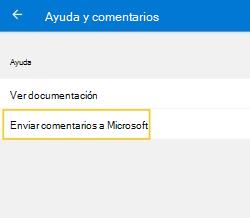
Elija entre las opciones especificadas. Para informar de un problema, seleccione "Quiero informar de un problema".
Proporcione los detalles del problema al que se enfrenta y compruebe "Enviar datos de diagnóstico". Se recomienda comprobar "Incluir su dirección de correo electrónico" para que el equipo pueda ponerse en contacto con usted con una solución o un seguimiento.
Seleccione "Enviar" para enviar correctamente los comentarios.
Sugerencia
¿Desea obtener más información? Interactúe con la comunidad de seguridad de Microsoft en nuestra comunidad tecnológica: Microsoft Defender para punto de conexión Tech Community.